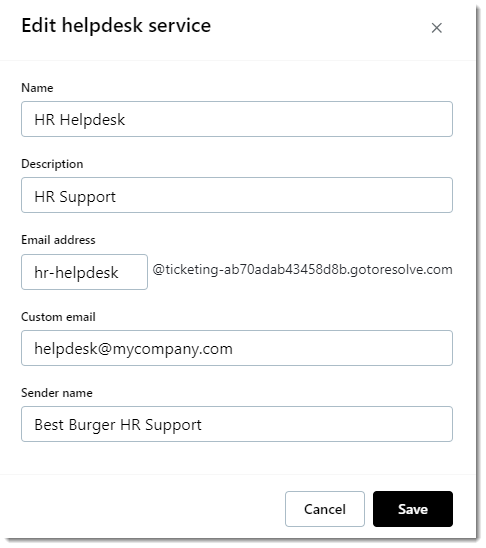Exibir um endereço de e-mail personalizado do helpdesk para os clientes finais
Você pode criar um serviço de helpdesk com um endereço de e-mail "personalizado" que seja fácil de lembrar para seus clientes finais.
Para definir um endereço de e-mail personalizado do helpdesk, você precisa fazer o seguinte:
- Defina um endereço de e-mail personalizado em LogMeIn Resolve. Isso permite que seus clientes finais vejam um nome de remetente personalizado em seus e-mails.
- Redirecione seus e-mails em seu e-mail client, como Microsoft Outlook, ou Gmail, do endereço personalizado para o endereço original do seu serviço de helpdesk. Isso garante que, quando os clientes criarem um helpdesk, você receberá esse e-mail. ticket a partir de um e-mail, o serviço de helpdesk LogMeIn Resolve recebe esse e-mail.
What to do next: Depois de definir um endereço de e-mail personalizado para o seu serviço de helpdesk, certifique-se de que você redirecione seus e-mails do endereço personalizado (por exemplo,
helpdesk@mycompany.com) para o endereço original do seu serviço de helpdesk (por exemplo,
helpdesk@mycompany.gotoresolve.com). Caso contrário, seus clientes não poderão criar tickets. Para obter informações sobre as regras de encaminhamento do e-mail mais comumente usado clients, consulte o
Microsoft e
Gmail suporte sites.
Perguntas frequentes
- E se eu não quiser mais usar um endereço de e-mail personalizado?
-
Você pode remover essa configuração em
GoTo Admin. Para isso,
- Na página , navegue até a guia Serviços de helpdesk.
- Selecione o serviço de helpdesk que você deseja modificar.
- Na página Visão geral, selecione Editar detalhes.
- Limpe o campo Email personalizado.
- Salve as alterações que você fez.
- E se meu arquivo gerado automaticamente ticket gerado automaticamente não for criado?
-
LogMeIn Resolve Rejeita todos os e-mails com pelo menos uma das seguintes informações no cabeçalho do e-mail.
- Precedência = volume
- Caminho de retorno = 'MAILER-DAEMON'
- auto-submitted = "gerado automaticamente" ou "respondido automaticamente
- Posso autorizar previamente os e-mails provenientes de GoTo para que eles não sejam bloqueados?
-
Você pode adicionar nossos endereços IP ao seu registro de estrutura de política de remetente (SPF) do DNS para autorizar nossos e-mails. Para fazer isso, atualize seu SPF para incluir o seguinte:
v=spf1 a:spf.gotoresolve.com -all
E se os clientes finais não receberem um e-mail quando um arquivo ticket for criado?
Há várias etapas de resolução de problemas que você pode seguir.
Se você não tiver acesso à lista de permissões do Microsoft Defender, adicione o domínio a ela. Office 365
Isso garante que os e-mails do domínio contornem a filtragem de spam.
- Faça login no Microsoft 365 Defender Portal em security.microsoft.com.
- Vá para o menu e selecione Políticas de ameaças à direita.
- Em Políticas, selecione Anti-spam.
- Escolha a Política padrão ou crie uma política personalizada.
- Nas configurações da política, em Emissores e domínios permitidos e bloqueados, localize o link Domínios permitidos.
- Adicione o domínio em que você deseja confiar, por exemplo, trusted-domain.com.
- Salve suas alterações.
Crie uma regra de fluxo de correio eletrônico no Exchange Online
Uma regra de fluxo de e-mail pode garantir que os e-mails do domínio ignorem a filtragem de spam e sejam marcados como seguros.
- Faça login no Exchange Admin Center.
- Vá para o menu .
- Selecione .
- Na página Definir condições da regra, informe um nome exclusivo para a regra no campo Nome e, em seguida, selecione as condições, exceções e ações para a regra:
- Aplicar esta regra se: Selecione o domínio do remetente, por exemplo, trusted-domain.com
- Faça o seguinte: Selecione . Defina SCL como -1 para que você possa filtrar por spam.
- Selecione Next.
- Na página Revisar e finalizar, selecione Finalizar.
- Selecione Done para confirmar a criação de sua nova regra.
Adicione o domínio à lista de domínios seguros com o PowerShell
O uso do PowerShell permite que você configure várias políticas com um script.
Resolução de problemas de e-mail do serviço de helpdesk
Há várias etapas de resolução de problemas que você pode seguir se os clientes finais não estiverem recebendo e-mails quando tickets forem criados.
Se você não tiver acesso à lista de permissões do Microsoft Defender, adicione o domínio a ela. Office 365
Isso garante que os e-mails do domínio contornem a filtragem de spam.
- Faça login no Microsoft Defender Portal em security.microsoft.com.
- Vá para o menu e selecione Políticas de ameaças à direita.
- Em Políticas, selecione Anti-spam.
- Escolha a Política padrão ou crie uma política personalizada.
- Nas configurações da política, em Enviantes e domínios permitidos e bloqueados, selecione Permitir domínios.
- Adicione o domínio em que você deseja confiar, por exemplo, trusted-domain.com.
- Salve as alterações.
Crie uma regra de fluxo de correio eletrônico no Exchange Online
Uma regra de fluxo de e-mail pode garantir que os e-mails do domínio ignorem a filtragem de spam e sejam marcados como seguros.
- Faça login no Exchange Admin Center.
- Vá para o menu .
- Selecione .
- Na página Definir condições da regra, informe um nome exclusivo para a regra no campo Nome e, em seguida, selecione as condições, exceções e ações para a regra da seguinte forma:
- Aplicar esta regra se: Selecione o domínio do remetente, por exemplo, trusted-domain.com.
- Faça o seguinte: Selecione . Defina SCL como -1 para que você possa filtrar por spam.
- Selecione Next.
- Na página Revisar e finalizar, selecione Finalizar.
- Selecione Done para confirmar a criação de sua nova regra.
Adicione o domínio à lista de domínios seguros com o PowerShell
O uso do PowerShell permite que você configure várias políticas com um script.
Article last updated: 22 July, 2024
You are viewing the latest version of this article.